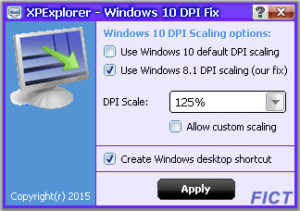Was tun wenn die Anzeige, die Schrift in Windows 10 oder die Grafik verschwommen ist?
Es kann vorkommen, dass unter Windows 10 Texte oder Grafiken nicht richtig dargestellt werden. Dies erkennen Sie meistens im Web-Browser, Datei Explorer oder auf dem Desktop. Hier kann eine Einstellung in Windows 10 helfen.
In den Vorgängerversionen gab es unter Systemsteuerung / Anzeige noch die Möglichkeit einen Haken zu unter: Manuell eine Skalierungsstufe für alle Anzeigegeräte auswählen zu setzen. Diese Auswahl gibt es aber aktuell unter Windows 10 nicht mehr.
Wenn Sie sich die Arbeit mit Scripten ersparen möchte, empfehlen wir das kleine Tool:
XPexplorer Windows 10 DPI Fix. Dieses Tool können Sie sich auf der Webseite xpexplorer.com herunterladen.
Nach dem Download führen Sie folgende Schritte aus:
- Tool Ausführen und die Einstellungen vornehmen.
- Beispiel für 125 %
- Haken setzen bei Use Windows 8.1 DPI
- Auflösung 125% einstellen und Apply klicken.
- Im neuen Fenster bestätigen und das Tool beenden.
Jetzt müssen Sie ihren Rechner neu starten, damit die Einstellungen übernommen werden.
Wenn Sie die Einstellungen wieder rückgängig machen möchten, dann gehen Sie wie folgt vor:
- Tool Ausführen und die Einstellungen vornehmen.
- Use Windows 10 default auswählen und Apply klicken
- System neu starten
- Nach dem Neustart Win + X drücken / Systemsteuerung
- Geben Sie im Suchfeld „Anzeige“ ein und wählen diese aus
- Im Text klicken Sie eine benutzerdefinierte Skalierungsstufe festlegen und stellen diese auf 100 % ein.
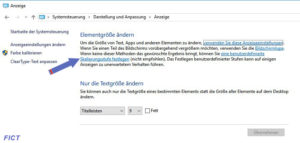
Anschließend Rechner noch einmal neu starten und alle Einstellungen sind wieder auf Standard gesetzt.
Ist die Schrift in Windows 10 nur im Browser unscharf oder pixelig, kann die Hardwarebeschleunigung im Browser selbst schuld sein. Am besten ist diese in den Einstellungen des jeweiligen Browsers zu deaktivieren:
Opera ab 15: Opera Button drücken / Einstellungen
- Unter Browser ganz nach unten und Haken bei Erweiterte Einstellungen anzeigen setzen
- Danach den Haken bei „Wenn verfügbar, die Hardware-Beschleunigung….“ entfernen
Google Chrome: Auf Einstellungen und ganz unten Erweiterte Einstellungen anzeigen
- Unter System (ganz unten) Haken bei Hardwarebeschleunigung verwenden…. entfernen
Internet Explorer: Einstellungen Reiter Erweitert
- Unter Grafikkarte mit Beschleunigung Softwarerendering anstelle von GPU-Rendering verwenden den Haken setzen.
Firefox: Einstellungen
- Gen Sie zu dem Reiter Erweitert
- Dort Reiter Allgemein
- Haken bei Hardwarebeschleunigung verwenden… entfernen